文章詳情頁
win11添加新硬盤教程
瀏覽:4日期:2022-12-30 15:20:29
在購買電腦的時候,不一定會選擇很大的硬盤,這時候如果我們想在win11添加新硬盤,可以先安裝購買的新硬盤,然后在電腦里添加分區就可以了。
win11添加新硬盤教程:1、首先,我們拆開主機,找到硬盤的插槽。

2、找到后,我們先接上“數據線”,一般會有防呆設計,插不進去反個方向即可。

3、隨后將新的硬盤插入硬盤插槽。

4、插入后,將數據線的另一頭接到電腦的主板上。

5、安裝完成后,就可以裝回主機,并開機了。
6、開機后,我們右鍵“此電腦”,打開“計算機管理”
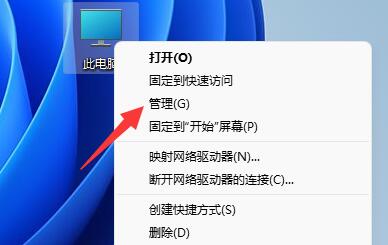
7、打開后,點擊左下角的“磁盤管理”
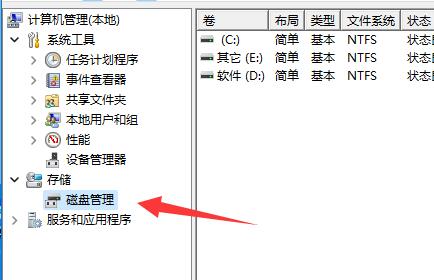
8、隨后在右邊可以看到添加的硬盤,呈現綠色的可用空間。
9、我們右鍵該位置,點擊“新建簡單卷”
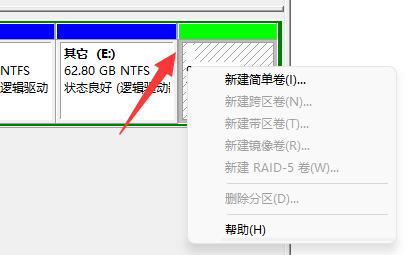
10、打開后,選擇簡單卷大小,點擊“下一頁”
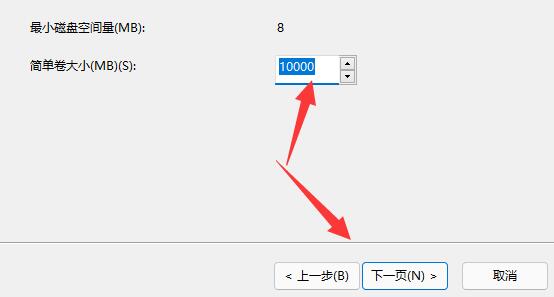
11、再選擇驅動器號,點擊“下一頁”
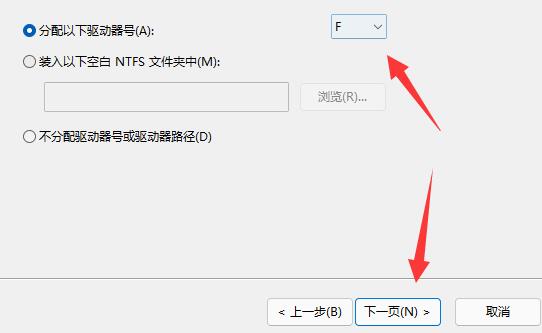
12、最后保持默認設置,點擊“下一頁”完成磁盤新建就可以在新硬盤里放東西了。
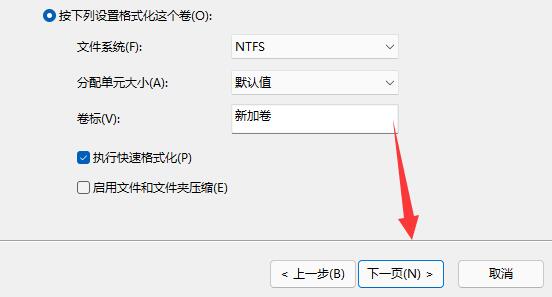
相關文章:硬盤分區合并教程
如果不新建分區,那么即使加了硬盤也無法使用。
以上就是win11添加新硬盤教程的全部內容,望能這篇win11添加新硬盤教程可以幫助您解決問題,能夠解決大家的實際問題是好吧啦網一直努力的方向和目標。
上一條:win11鍵盤粘滯鍵取消教程下一條:win11添加刪除程序位置
相關文章:
1. Win10usb無法識別設備怎么辦?Win10usb無法識別設備的解決方法2. Win10系統還原遇到錯誤“0x1000203”怎么辦?3. Win10任務欄看不到正在運行的圖標但能點到是怎么回事?4. qttask.exe是什么進程?qttask.exe是不是病毒?5. Win10重置電腦失敗怎么辦?Win10重置電腦失敗的解決方法6. 0xc000000f怎么修復引導Win10?0xc000000f修復引導Win10圖文教程7. Win10打印機怎么共享給Win7系統?Win10共享打印機給Win7系統的方法8. 統信UOS個人版(V201030)正式發布 新增功能匯總9. Win10家庭版遠程連接不上 Win10家庭版無法被遠程連接解決方法10. Win7怎么用U盤重裝?U盤安裝重裝系統步驟圖解win7
排行榜
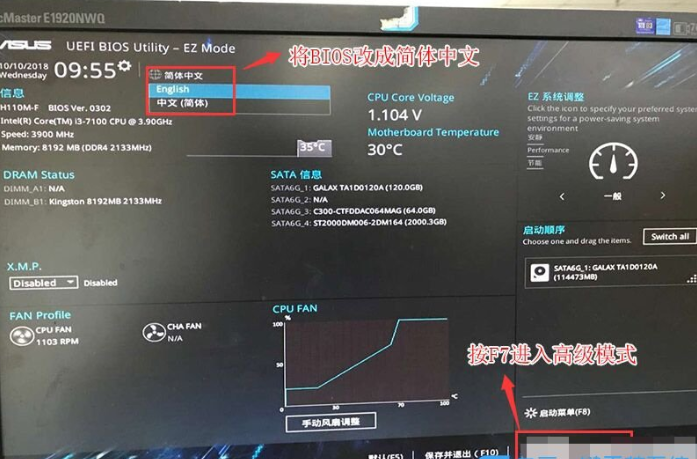
 網公網安備
網公網安備